MP4ビデオフォーマットの互換性と柔軟性に疑いの余地はありません。インターネット上で利用可能なほぼすべてのデバイスとメディアプレーヤーで再生できるため、優れていることがわかります。それでも、コンテンツの多様化とビデオのデータの編集に関しては、VOBが優位に立っています。
VOB形式はよく知られた形式ではありませんが、MP4形式にはない優れた機能を誇っています。字幕を追加したり、ビデオをチャプターにカットしてナビゲーションを簡単にしたり、サウンドトラックを追加したりすることができます。したがって、変換の需要 MP4からVOB 上昇しています。あなたはちょうど読むために正しいページにぶつかりました。この投稿は、MP4ファイルをVOBにすばやく変換する方法を教えることを目的としています。
パート1。トップMP4からVOBへのコンバーター
1.AVAide MP4 コンバーター
最高のMP4からVOBへのコンバーターのリストの最初は AVAideMP4コンバーター。それはあなたが驚異的なスピードでフォーマットを変換することを可能にする強力なプロのビデオコンバーターです。これは、GPUアクセラレーション機能により可能になります。ファイルサイズの大きい動画を複数アップロードする場合でも、優れた品質とスピーディーな変換が期待できます。このアプリのもう1つのハイライトは、カスタムプロファイル機能です。それはあなたがあなたの必要に応じて出力品質とビデオ解像度を調整することを可能にします。
何よりも、プロのビデオを制作するための革新的なビデオ編集機能を提供します。このツールを使用すると、トリミング、回転、反転、分割、トリミング、効果の調整、フィルターの適用などを行うことができます。無料版を利用して、その機能をテストできます。
- 長所
- 複数のファイルを同時に変換します。
- VOBのリッピングもサポートしており、 VOBをMP4に変換する.
- 制限や制限はありません。
- 編集機能には、回転、トリミング、マージなどが含まれます。
- すべてのビデオ形式がサポートされています。
- 短所
- DVD書き込み機能は付いていません。
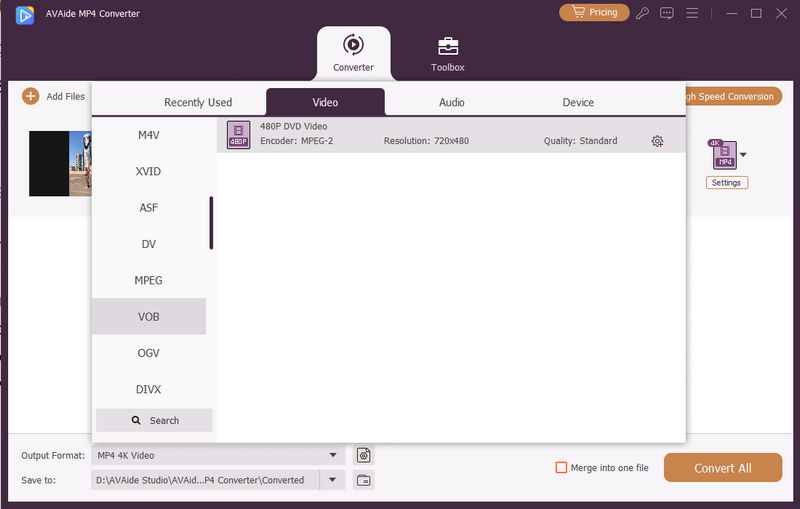
2.ハンドブレーキ
HandBrakeでMP4をVOBに変換することもできます。互換性の面では、遅れることはありません。このツールはオープンソースで無料であるため、Windows、Mac、Linuxなどのさまざまなプラットフォームでこのツールを使用して変換タスクに取り組むことができます。さらに、このツールには、ユーザーが変換時に使用できるプリセットが付属しています。言うまでもなく、この無料のMP4からVOBへのコンバーターフリーウェアを使用して、これらのプリセットを標準から高品質に微調整して、要件に応じて調整できます。変換機能を提供しますが、トリミング、字幕の追加、ノイズ除去、スケーリングなどにも使用できます。
- 長所
- このツールは無料で利用できます。
- Mac、Windows、およびLinux用のMP4からVOBへのコンバーターとして機能します。
- その他の貴重な機能を提供します。
- 短所
- 品質を調整するためのオプションはかなり圧倒される可能性があります。
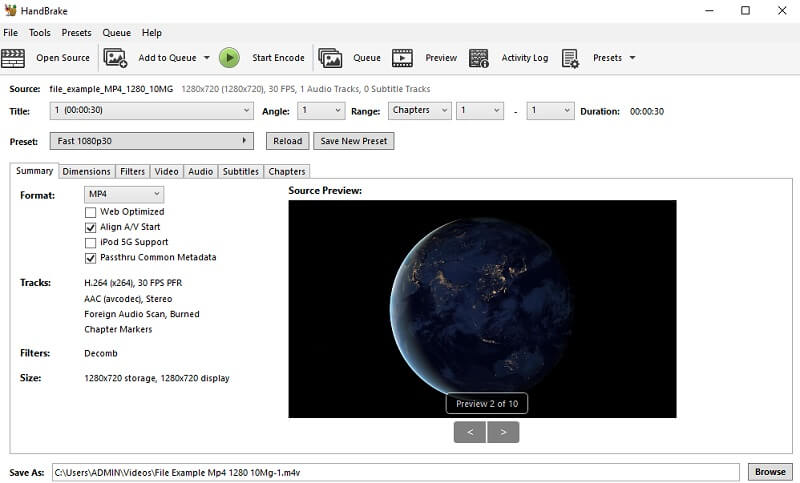
3. Vidmore Free Video Converter Online
追加のアプリケーションをダウンロードすることがあなたのお茶ではない場合は、MP4からVOBへのオンラインコンバーターなど Vidmore無料ビデオコンバーターオンライン 重宝するはずです。このツールを使用してオーディオおよびビデオファイルを変換するためにインストールする必要はありません。同様に、バッチ変換が容易になり、ファイルサイズの制限や制限なしに複数のファイルを変換できます。さらに、ビデオとオーディオの出力を変更して、ニーズにさらに合わせることができます。さらに、元の品質を損なうことなく、1080p HD、720 HD、SDのビデオを保存できます。
- 長所
- インターネットでアクセスでき、とても便利です。
- 簡単で使いやすい。
- ビデオとオーディオの出力をカスタマイズします。
- 短所
- インターネットに接続しないと動作しません。
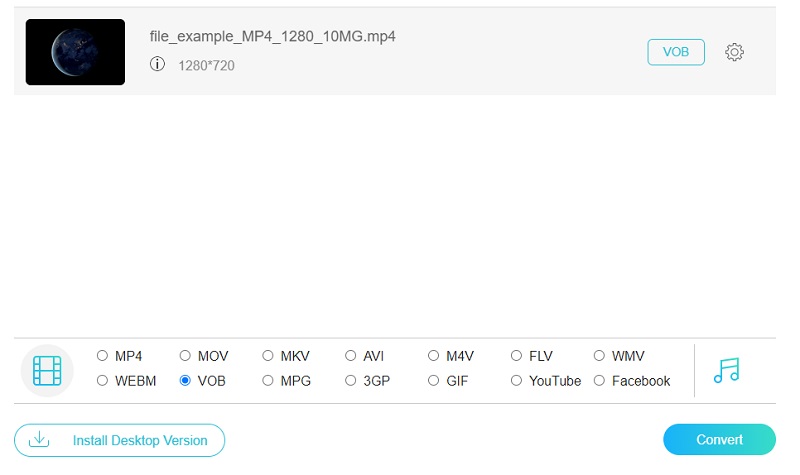
4. FileZigZag
試してみる価値のあるもう1つの最高の無料MP4からVOBへのコンバーターはFileZigZagです。このプログラムは、MOV、MP4、VOB、WMV、WEBM、さらにはモバイルデバイス形式を含む多くのファイル形式をサポートしています。メディアコンバーターとして、またドキュメント、画像、アーカイブ、電子ブックコンバーターとして機能します。同様に、この無料のMP4からVOBへのコンバーターを使用してファイルをバッチ変換できます。ただし、毎日のトランザクションでは10ファイルに制限されています。
- 長所
- ドラッグアンドドロップ機能を使用してファイルを直接アップロードします。
- 単一またはバッチファイルを変換します。
- 多くの出力フォーマットをサポートします。
- 短所
- バッチ変換は1日あたり10ファイルに制限されています。
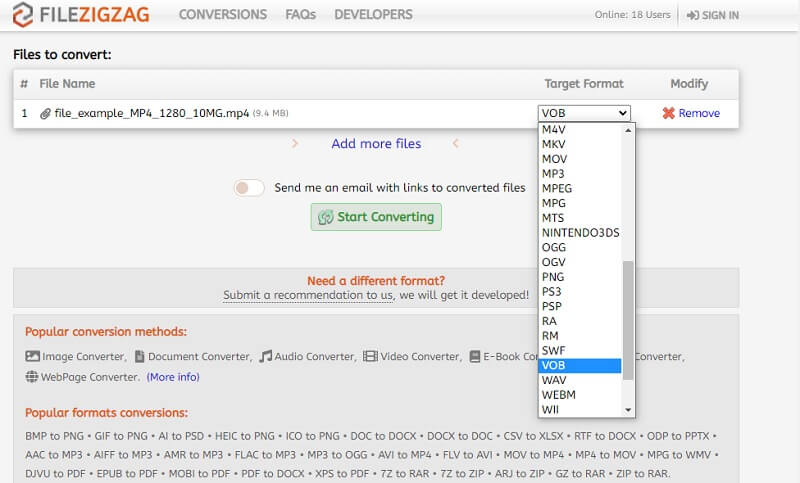
パート2。MP4をVOBに変換するための最適なソリューション
AVAideMP4コンバーター は多機能なデスクトップアプリケーションで、現在市場で最高のMP4からVOBへのコンバーターです。MP4からVOBへ、あるいはその逆、そして他の多くのファイル形式から他の形式への変換も、あっという間に行えます。さらに、豊富な動画編集オプションを使えば、プロ並みの動画を作成できます。そこで、このプログラムを使ってMP4をVOBに変換する方法を、以下にステップバイステップでご紹介します。
ステップ1MP4からVOBへのコンバーターをつかむ
まず、をクリックしてツールをコンピュータにダウンロードする必要があります。 無料ダウンロード ボタン。このMP4からVOBへのファイルコンバーターはWindowsとMacに無料でダウンロードできるので、OSに応じて選択してください。完了したら、ツールをインストールして起動します。
ステップ2変換するビデオファイルをインポートする
ビデオコンバーターがロードされたら、をクリックします 追加ファイル ボタンをクリックして、MP4ビデオをこのプログラムに追加します。または、ファイルを直接アップロードエリアにドラッグ&ドロップすることもできます。
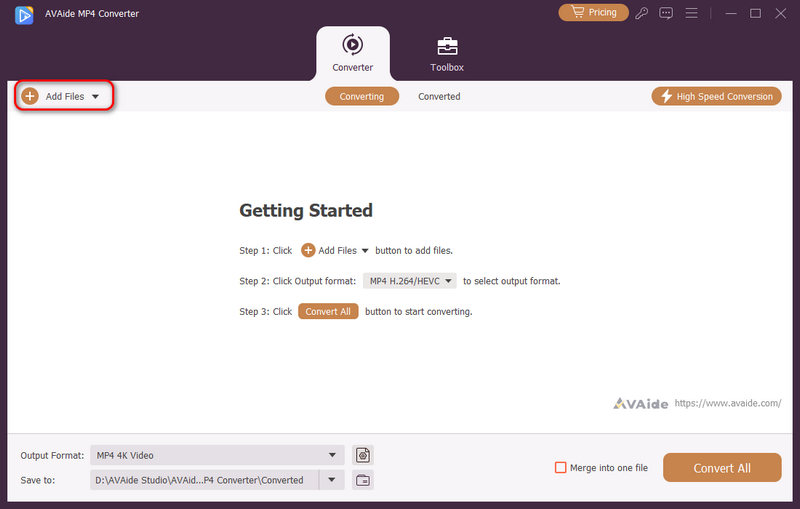
ステップ3目的の出力形式を選択します
MP4ファイルをインポートした後、 出力フォーマット 左下のドロップダウンボタンをクリックします。メニューの左側の列で、 VOB ビデオフォーマットのリストから。
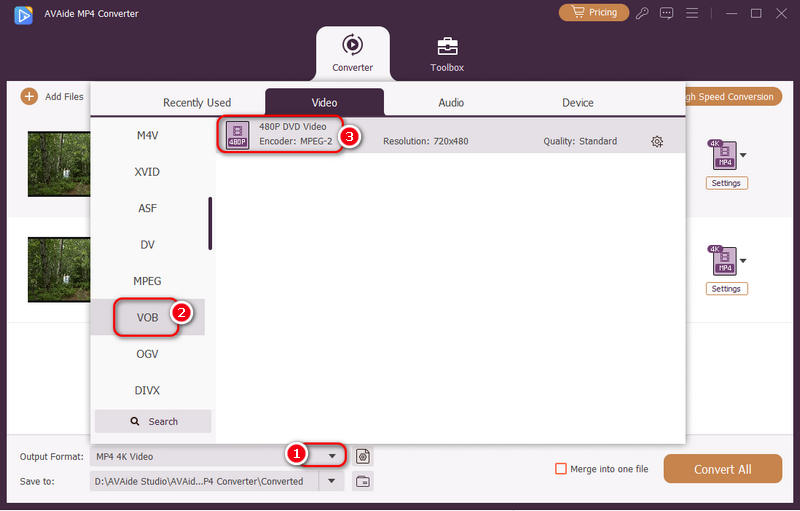
ステップ4変換プロセスを開始します
次に、ビデオ出力を保存するファイルディレクトリを設定します。設定が完了したら、 すべて変換 MP4からVOBに変換するボタン。変換プロセス後、変換されたMP4ビデオを表示するウィンドウが表示されます。それまでに、クリックしてビデオを再生できます。
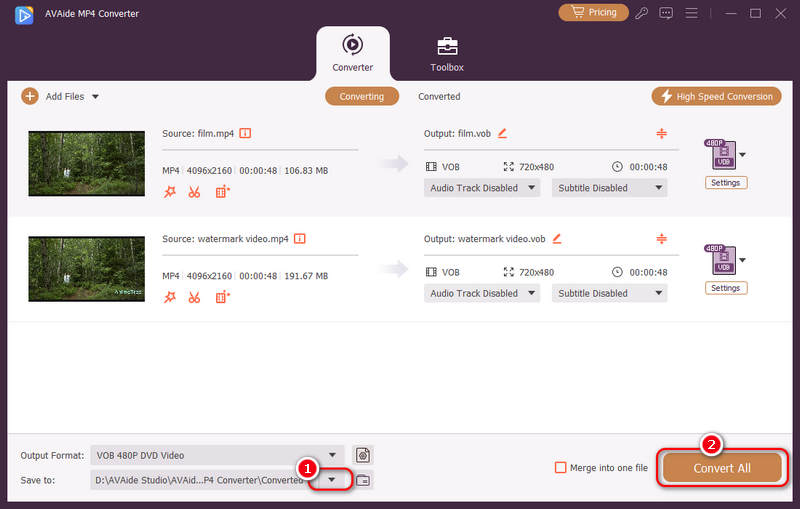
パート3。MP4からVOBへの変換に関するFAQ
.vob形式とは何ですか?
Video Objectの略で、VOBは、ムービーデータを含むDVDディスクで使用されるファイルコンテナ形式です。これには、ビデオ、オーディオ、字幕、ナビゲーション、およびメニューが1つのファイルに含まれます。
MP4はVOBよりも優れていますか?
品質について言えば、VOBが優れています。ただし、MP4のファイルサイズはVOBよりも大幅に小さくなります。したがって、最適な形式の選択は、ユーザーの要件によって異なります。
VOBをMP4に変換できますか?
はい。VOBをMP4に変換するために必要なツールは揃っています。しかし、元のファイルの品質を損なうことなく変換したい場合はどうすればよいでしょうか?その場合は、 AVAideMP4コンバーター 最もおすすめのアプリです。
これで、多様なコンテンツの不足に悩まされる必要がなくなりました。今述べたこれらのツールは、 MP4からVOB より少ない人間の介入で。どちらがあなたにとって有益であると思うかを決めるのは今あなたの呼びかけです。デスクトップアプリを選択してオフラインに変換するか、ダウンロードを必要とせずにオンラインツールを選択できます。
あらゆるビデオフォーマットを高出力品質のMP4に変換する多機能MP4コンバーター。



 安全なダウンロード
安全なダウンロード


